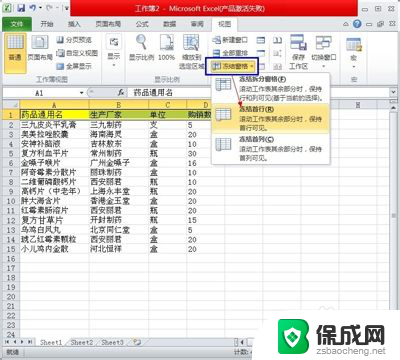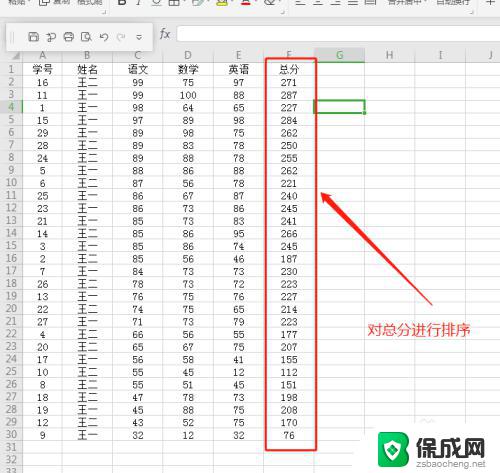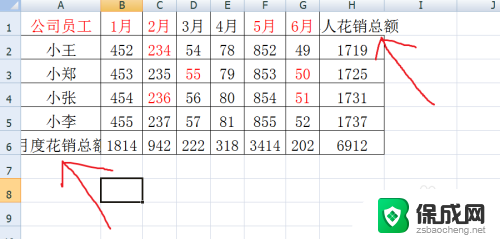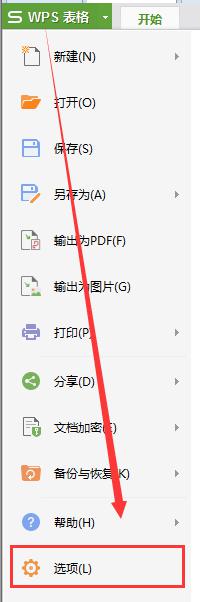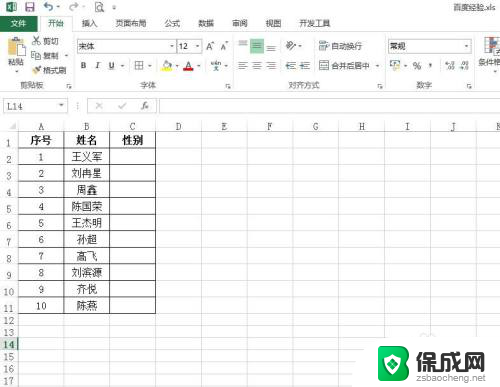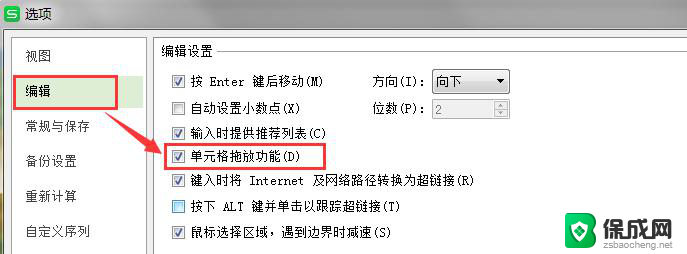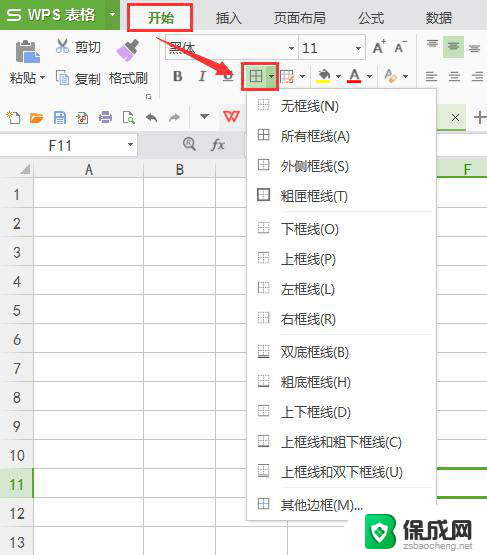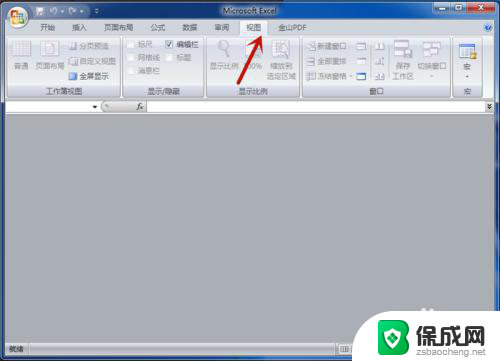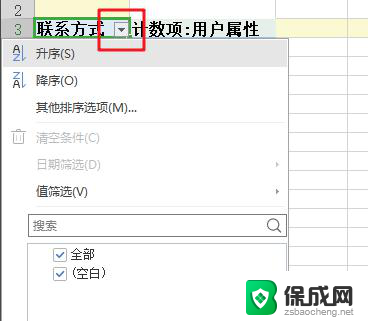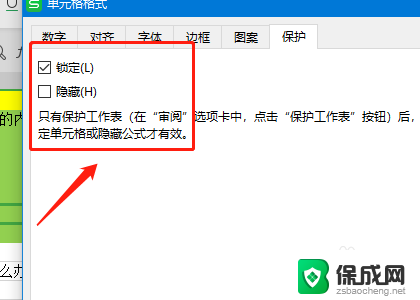怎样让表格重新排序 表格内容怎么在Excel中重新排序
在Excel中,重新排序表格内容可以帮助我们更好地组织和查看数据,要实现这一目的,我们可以利用Excel提供的排序功能。通过选择要排序的列或行,然后在菜单栏中点击数据选项,再选择排序,就可以轻松地对表格内容进行重新排序。这样不仅可以让数据更加清晰易读,还可以帮助我们更快地找到所需信息。Excel的排序功能是我们处理数据时的得力助手,让我们的工作更加高效和便捷。
具体步骤:
1.首先,将需要分类的各项打上。如图,这里的性命、职务、手机,都打上了。
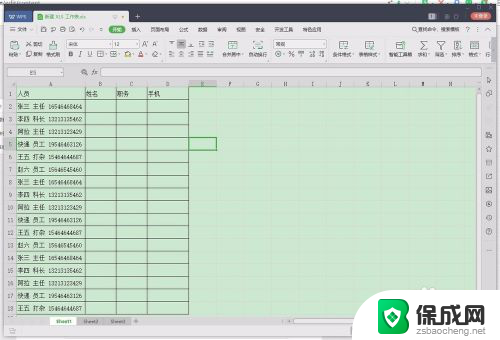
2.接着把第一行给打出来,做个示例。如图。
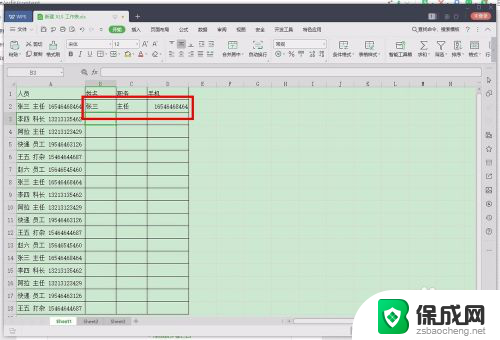
3.接下来就是见证奇迹的时刻了。鼠标点中姓名的下一行,然后按下快捷键ctrl+E(键盘最左下角的ctrl键按住不松的同时按一下E然后再松开ctrl键)。看一看怎么样了,发现一下子把姓名这一栏全部自动填充了。
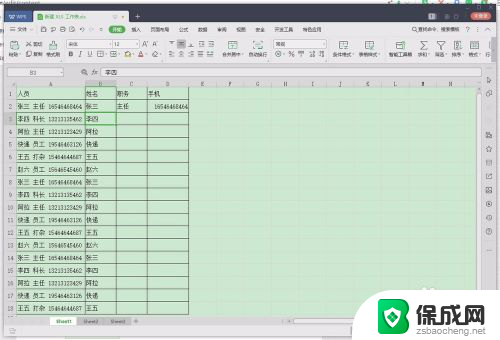
4.接下来同样的操作,把职务和手机栏都按快捷键自动填充上就可以了。最后完成效果如图。
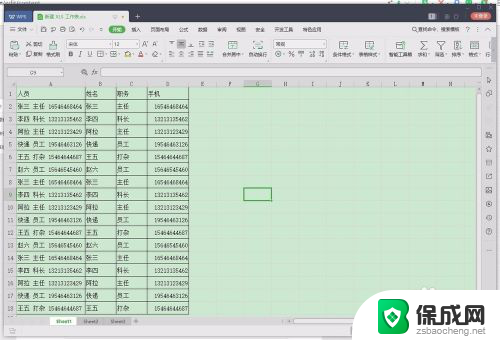
5.这方法是不是很简单呢?而且,他还可以反其道而行之,可以合成哦。如图,多开出一栏。在这一栏打一个示例,接着点到下一单元格,直接ctrl+E就好了。
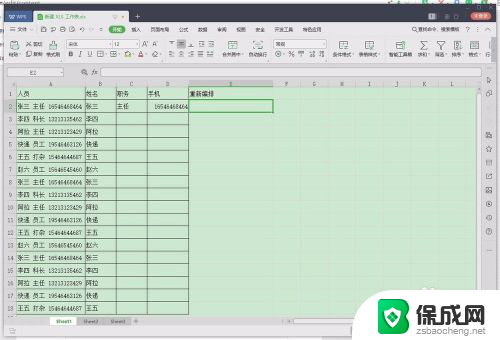
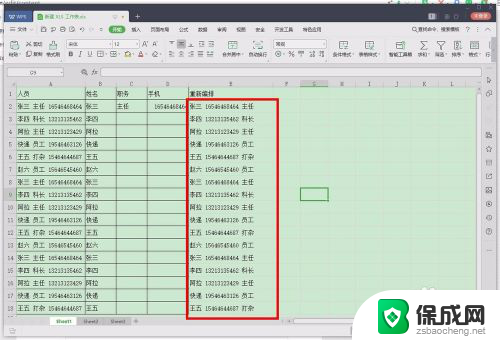
以上就是如何重新排序表格的所有内容,如果您有需要,可以按照以上步骤进行操作,希望对大家有所帮助。